桌面上的图片怎么显示不出来 桌面图片无法显示图像
更新时间:2023-11-16 14:09:39作者:jiang
桌面上的图片怎么显示不出来?这是许多人在使用电脑时遇到的一个常见问题,当我们双击桌面上的图片文件时,却发现无法显示图像,这让人感到困惑和苦恼。出现这种情况的原因可能有很多,比如文件损坏、格式不兼容、驱动问题等等。要解决这个问题,我们需要先仔细分析具体情况,然后采取相应的措施。接下来我们将探讨一些可能的解决方法,帮助您解决桌面图片无法显示图像的困扰。
操作方法:
1.打开电脑,进入桌面。桌面图片不显示缩略图,显示的是图标。
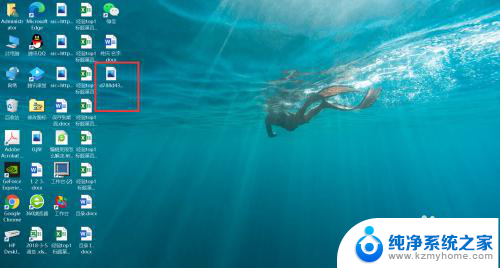
2.右键单击“我的电脑”,选择“属性”。

3.在打开的对话框左侧单击“高级系统设置”。
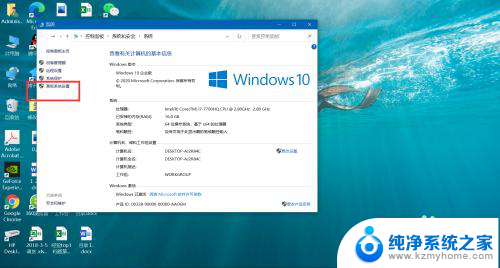
4.点击上方的“设置”。
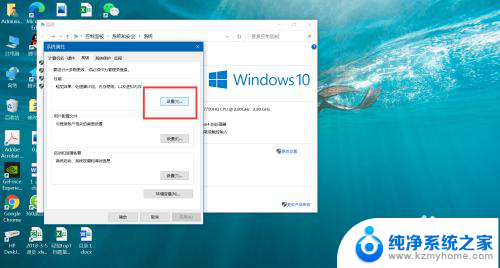
5.勾选”显示缩略图,而不是图标“。
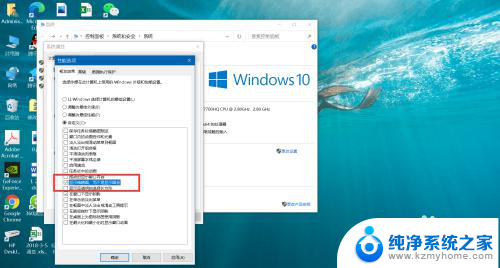
6.确定对话框后,回到桌面。图片显示出了图像。
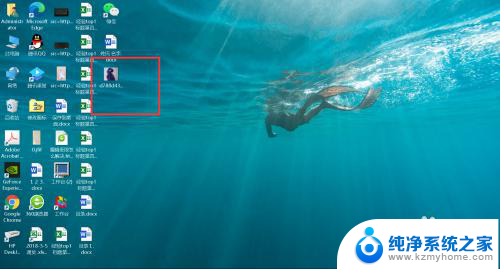
以上就是桌面上的图片无法显示的全部内容,如果需要的话,用户可以根据小编的步骤进行操作,希望对大家有所帮助。
桌面上的图片怎么显示不出来 桌面图片无法显示图像相关教程
- 电脑桌面的图片为什么不显示不出来 桌面图片无法显示图像
- 桌面图片打不开怎么回事 为什么我的桌面图片无法正常显示
- windows8不显示桌面图标 Win8桌面图标显示设置方法
- 电脑投影只显示桌面不显示图标 解决投影仪只显示桌面背景不显示图标的方法
- 电脑桌面图标显示错误 电脑桌面图标不显示怎么调整
- wps为什么插入图片显示不了 wps插入图片无法显示怎么办
- 电脑无法预览图片 电脑图片预览小图片不显示怎么办
- word当前无法显示此图像 Word插入图片时无法显示图片怎么办
- 如何让桌面组件下的字体不显示 如何让桌面图标只显示图标不显示文字
- 电脑桌面不显示软件图标 Windows桌面应用图标消失解决方法
- 微信发送不了语音 微信语音发送不了怎么办
- tcl电视投屏不了 TCL电视投屏无法显示画面怎么解决
- 3dmax打开没反应 3dmax打不开一直加载不出来
- 电视上怎么打开无线投屏 电视怎么打开无线投屏功能
- 文件夹里面桌面没有了 桌面文件被删除了怎么办
- windows2008关机选项 Windows server 2008 R2如何调整开始菜单关机按钮位置
电脑教程推荐
- 1 tcl电视投屏不了 TCL电视投屏无法显示画面怎么解决
- 2 windows2008关机选项 Windows server 2008 R2如何调整开始菜单关机按钮位置
- 3 电脑上的微信能分身吗 电脑上同时登录多个微信账号
- 4 怎么看电脑网卡支不支持千兆 怎样检测电脑网卡是否支持千兆速率
- 5 荣耀电脑开机键在哪 荣耀笔记本MagicBook Pro如何正确使用
- 6 一个耳机连不上蓝牙 蓝牙耳机配对失败
- 7 任务栏被隐藏时,可以按 键打开开始菜单 如何隐藏任务栏并用快捷键调出
- 8 电脑为什么找不到打印机 电脑找不到打印机怎么连接
- 9 word怎么清除最近打开文档记录 Word文档打开记录快速清除技巧
- 10 电脑排列图标怎么设置 桌面图标排序方式设置教程